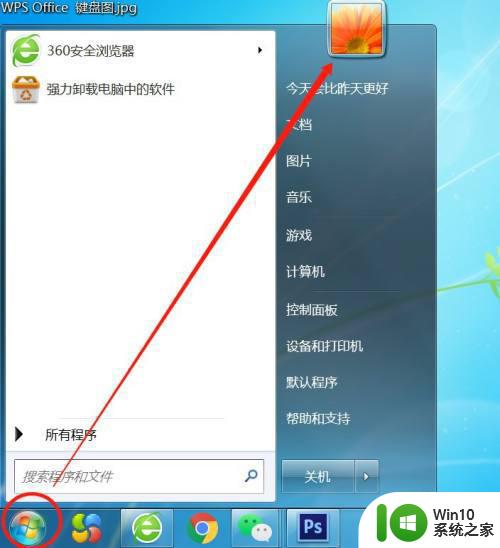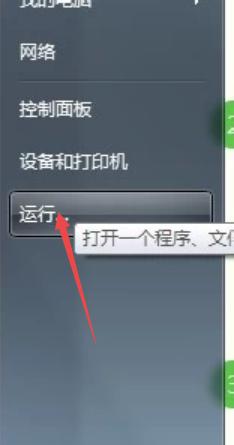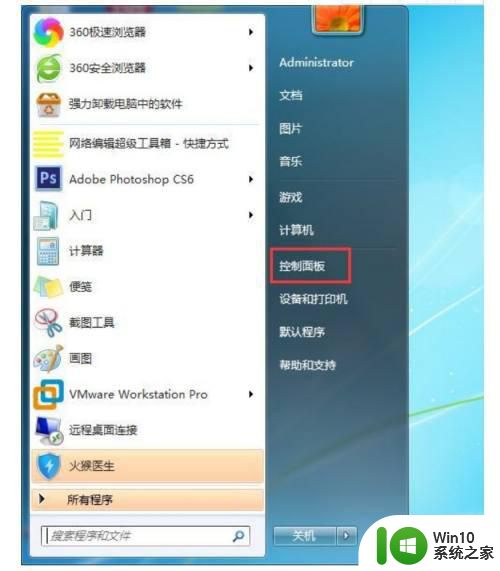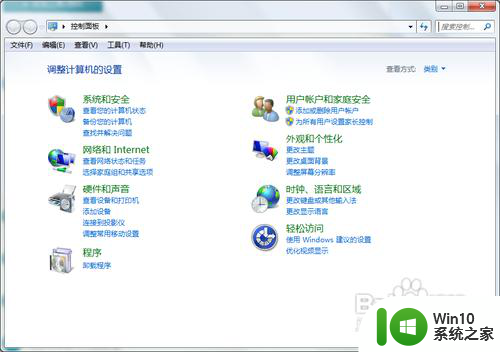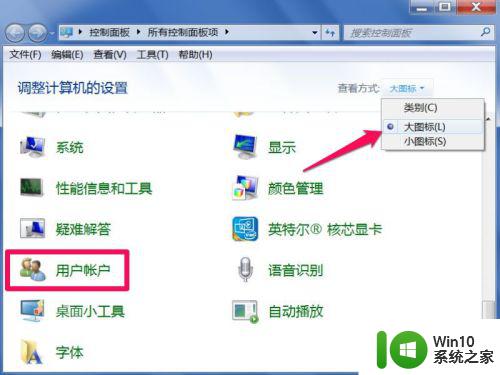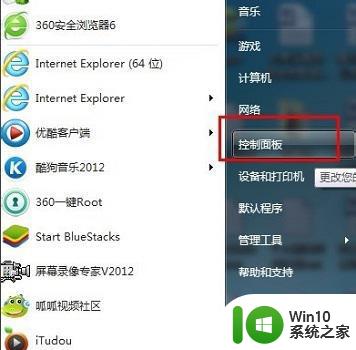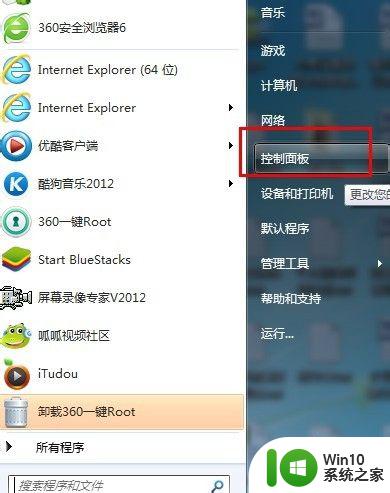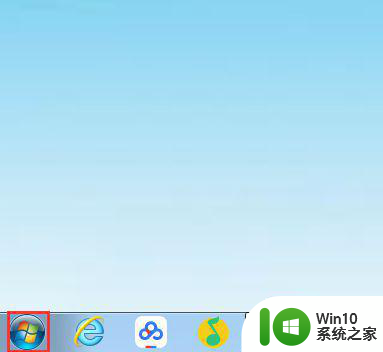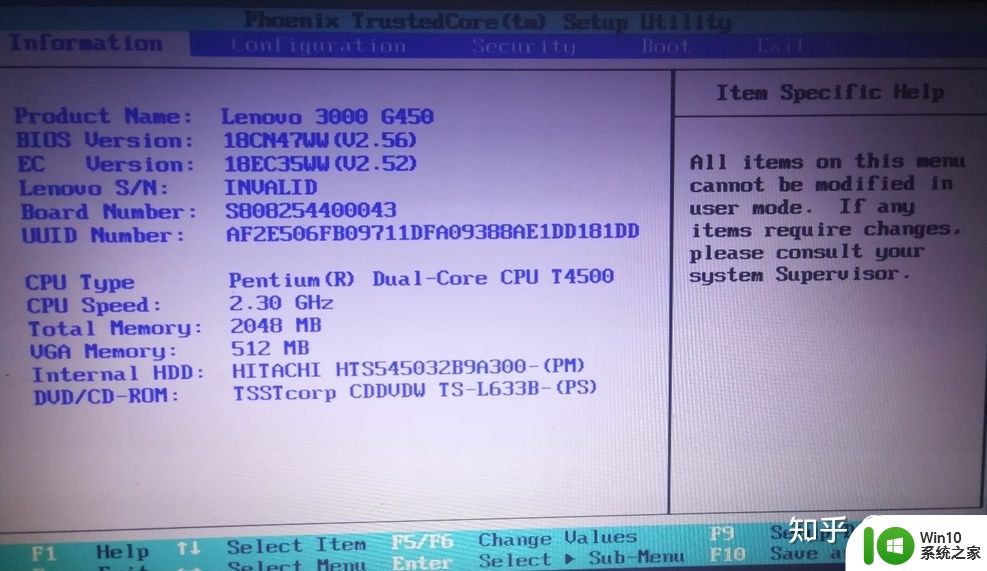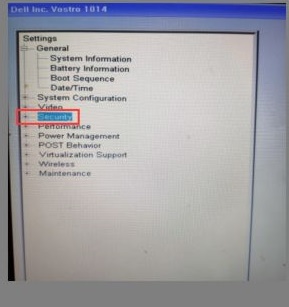win7登录密码怎么设置 win7开机密码设置步骤
Win7操作系统是微软公司推出的一款非常经典的操作系统,拥有广泛的用户群体,在使用Win7系统时,为了保护计算机的安全性,设置登录密码是非常重要的一步。如何设置Win7的登录密码呢?以下将为大家介绍一下Win7开机密码设置的具体步骤。我们需要点击桌面右下角的开始按钮,然后选择控制面板选项。在控制面板界面中,我们可以找到用户账户选项,点击进入后再选择创建密码选项。接下来我们需要输入当前登录用户的密码,然后点击下一步。在新密码和确认密码的输入框中,我们需要输入我们想要设置的新密码,并再次确认一遍。点击创建密码按钮后,我们的Win7登录密码就设置成功了。通过以上简单的步骤,我们可以轻松地为我们的Win7系统设置一个强大的登录密码,保护计算机的安全。
具体方法:
1.打开win7控制面板

2.找到并点击点击“用户账户和家庭安全”
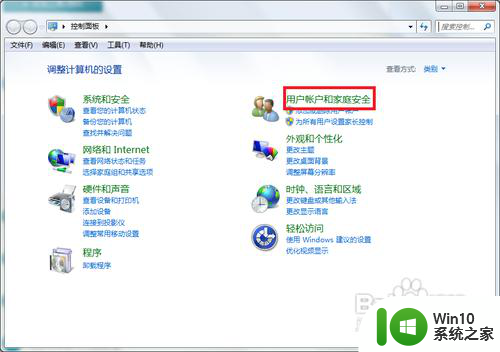
3.点击“更改windows密码”
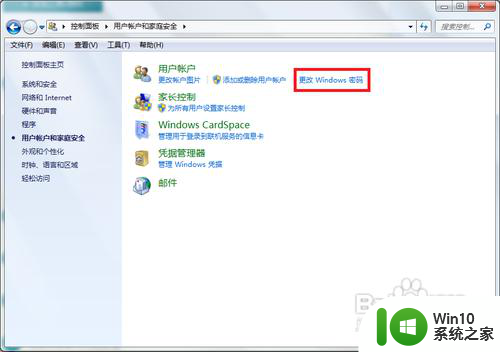
4.点击“为你的账户创建密码”
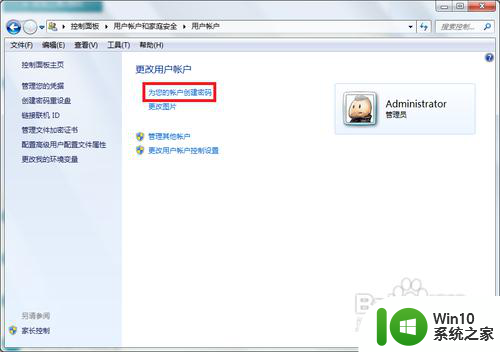
5.输入你要设置密码,然后输入密码提示(密码提示可以不写。只是为了防止你自己忘记开机密码而设计的),然后点击“创建密码”
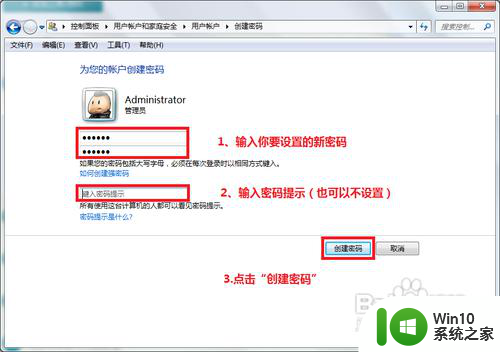
6.接下来你就会看到你的账户头像右边会显示“密码保护”,这就证明开机密码设置好了。
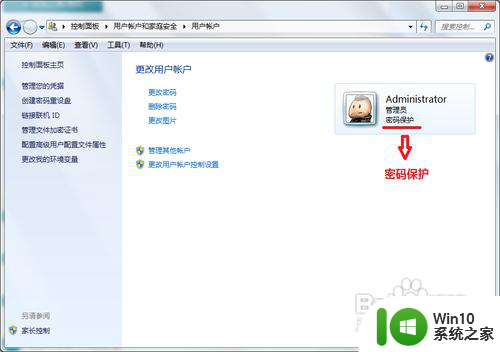
以上是win7登录密码设置的全部内容,如果有不清楚的用户,可以参考以上小编的步骤进行操作,希望能对大家有所帮助。